Win11如何改变默认编码格式-Win11改变默认编码格式的方法
2023-12-25 11:44:30
Win11如何改变默认编码格式?现在使用Win11系统的用户可以说是非常多了,而一些小伙伴在使用的时候不喜欢使用默认的系统格式进行保存,而是想要去更改编码格式,这个时候我们又应该如何去操作呢?其实非常简单,下面就跟着小编一起来看看Win11改变默认编码格式的方法吧。
Win11改变默认编码格式的方法
1. 首先按键盘win键(或者点击底部栏的“开始”按钮)-->搜索“区域”,鼠标点击下面第二个【区域】。
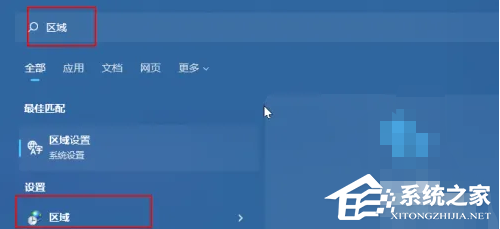
2. 点击“管理”即可。
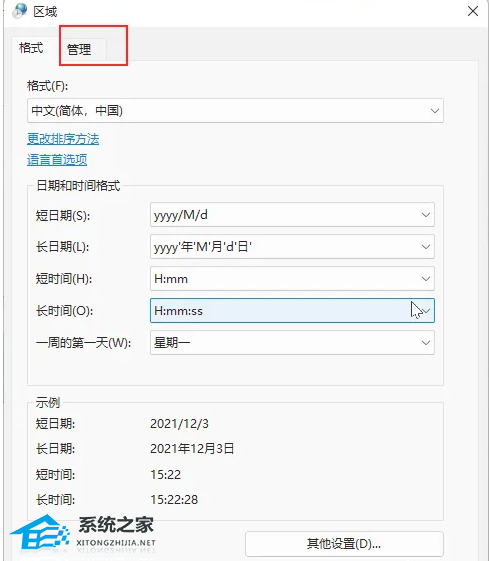
3. 鼠标点击“更改系统区域设置(C)”。
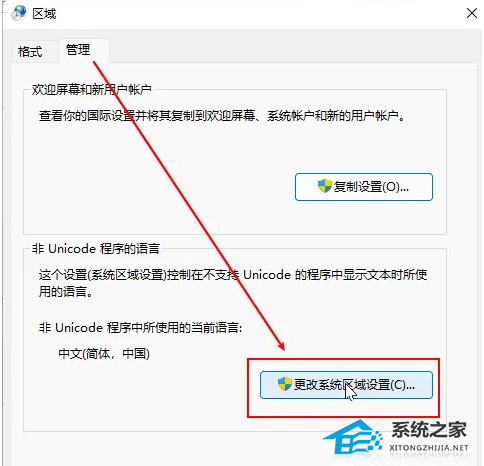
4. 接着在“Beta 版: 使用 Unicode UTF-8 提供全球语言支持(U)”前打勾√就可以啦。
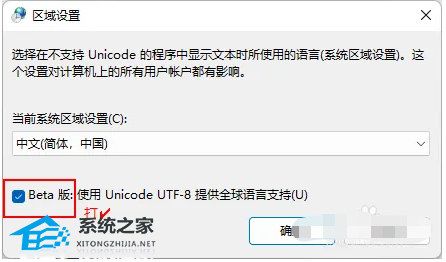
5. 出现弹窗以下界面时,点击“现在重新启动”按钮即可将关机重启。
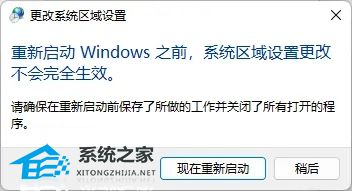
注意事项:注意保存现有正在编辑的文档噢,以免重启电脑时丢失~。
以上就是系统之家小编为你带来的关于“Win11如何改变默认编码格式-Win11改变默认编码格式的方法”的全部内容了,希望可以解决你的问题,感谢您的阅读,更多精彩内容请关注系统之家官网。
若对以上内容有疑问请联系反馈
文章价值
100
260人打分
猜你想搜
